Kompletně prohledejte svá iOS zařízení a smažte všechny nevyžádané soubory na iPhonu, iPadu a iPodu.
3 snadné způsoby, jak smazat historii nákupů Apple na iPhone 17/16/15
Ať už svůj iPhone nepoužíváte, nebo chcete skrýt historii nákupů Apple v rodinném úložišti, můžete ji skrýt a smazat historii nákupů Apple úplně. A pokud jste zakoupenou hru vymazali a chcete ji odinstalovat, 3 nejlepší metody vám také pomohou smazat data aplikace. Čtěte dále v tomto článku a seznamte se s podrobnými kroky, jak trvale smazat historii nákupů Apple.
Seznam průvodců
Část 1: Jak úplně a trvale smazat historii nákupů Apple Část 2: Kroky k odstranění historie nákupů Apple jejím skrytím v App Store Část 3: Jak smazat historii nákupů Apple prostřednictvím iTunes Část 4: Nejčastější dotazy týkající se smazání historie nákupů AppleČást 1: Jak úplně a trvale smazat historii nákupů Apple
Vzhledem k tomu, že výchozí způsob v App Store skryje pouze vaši historii nákupů Apple, potřebujete 4Easysoft iPhone Cleaner pomoct ti. Úplně smaže vaši historii nákupů Apple a samotnou aplikaci. Tímto způsobem můžete uvolnit více místa a chránit své soukromé informace před prodejem svého iPhone. Navíc vám po automatickém skenování umožňuje odstranit velké, duplicitní a nepotřebné soubory jedním kliknutím.

Vymažte historii nákupů Apple a další důležitá data, aby je ostatní neviděli.
Skenujte, klasifikujte a čistěte všechny nevyžádané soubory jediným kliknutím na vašem iPhonu, iPadu a Pod Touch.
Poskytněte 3 režimy čištění, abyste uvolnili více místa nebo zcela odstranili aplikace podle vašich potřeb.
Prohlédněte si podrobnosti historie nákupů Apple a vyberte tu, kterou chcete odstranit.
100% Secure
100% Secure
Krok 1Stažení zdarma 4Easysoft iPhone Cleaner a spusťte jej na svém Windows/Mac. Připojte zařízení iPhone k počítači pomocí kabelu USB. Když na vašem iPhone uvidíte vyskakovací okno, klepněte na Důvěra tlačítko pro potvrzení připojení.

Krok 2Ujistěte se, že je funkce Najít můj iPhone vypnutá. Poté klikněte na Odinstalujte aplikace tlačítko pod Uvolněte prostor na levé straně a okamžitě začne skenovat vaše zařízení.

Krok 3Po skenování můžete kliknout na Odinstalovat tlačítko za aplikacemi pro smazání historie nákupů Apple a úplně vymazat data aplikace. Poté klikněte na Potvrdit tlačítko pro spuštění.

Část 2: Kroky k odstranění historie nákupů Apple jejím skrytím v App Store
Pokud chcete pouze smazat historii nákupů Apple ze svého rodinného sdílení, můžete přímo použít výchozí způsob, jak ji skrýt prostřednictvím App Store. Tímto způsobem můžete zůstat v zakoupených aplikacích, aniž by je nikdo bez vašeho zařízení viděl. Zde jsou kroky k odstranění historie nákupů Apple v App Store:
Krok 1Spusťte na svém iPhonu svůj App Store. Klepněte na Účet nebo váš avatar v pravém horním rohu hlavního rozhraní.
Krok 2Na Účet můžete kliknout na tlačítko Zakoupené a zobrazit celou historii zakoupených aplikací.
Krok 3Zde se můžete posouvat dolů a najít požadované aplikace a otřít prstem zprava doleva obrazovky. Klikněte na Skrýt tlačítko pro smazání historie nákupů Apple. Ale měli byste si uvědomit, že to lze také vidět prostřednictvím Předplatné tlačítko v Nastavení.
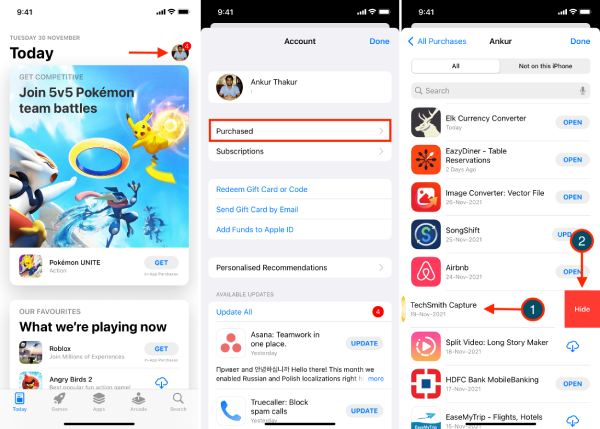
Část 3: Jak smazat historii nákupů Apple prostřednictvím iTunes
Smazání historie nákupů Apple přes iTunes podporují i staré verze iOS. Historii můžete skrýt podle následujících kroků.
Krok 1Spusťte iTunes v počítači a připojte k němu svůj iPhone přes USB. Poté klikněte na Obchod s aplikacemi tlačítko z horní nabídky.
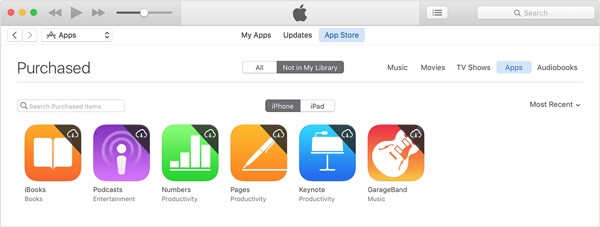
Krok 2Klikněte na svůj účet a vyberte Zakoupeno možnost z rozevíracího seznamu. Pokud používáte staré iTunes s nižší verzí než 12.3.1, můžete pohybem myši umístit na ikonu aplikace a kliknout na X tlačítko pro smazání historie nákupů Apple. V případě nejnovější verze iTunes je třeba aplikaci smazat dvojitým kliknutím.
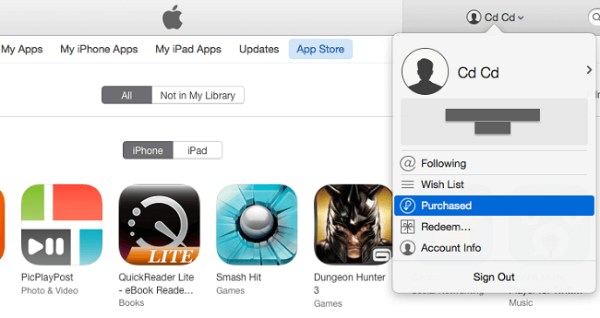
Část 4: Nejčastější dotazy týkající se smazání historie nákupů Apple
-
Uvidí můj rodič historii nákupů Apple poté, co ji skryje?
Ne. Když skryjete a smažete historii nákupů Apple ve svém App Store, nikdo včetně vás ji neuvidí. Můžete to zkontrolovat pouze prostřednictvím Předplatné funkce na nastavení, což znamená, že jej uvidí pouze ten, kdo dostane váš iPhone. A mějte na paměti, že vám zabrání v jeho stažení.
-
Má smazání historie nákupů Apple odstranit moji aplikaci?
Pokud používáte výchozí způsoby odstranění historie nákupů prostřednictvím App Store, iTunes nebo iCloud, stažená aplikace nebude vymazána. Chcete-li úplně vymazat historii a samotnou aplikaci a uvolnit více místa, 4Easysoft iPhone Cleaner je pro vás tím nejlepším řešením.
-
Jak smazat historii nákupů Apple pomocí iCloud?
Otevřete iCloud v nastavení iPhone a přihlaste se ke svému účtu. Poté klepněte na svůj účet a na Zakoupeno knoflík. Pod Všechno můžete zobrazit seznamy zakoupených aplikací na všech zařízeních iOS. Nakonec přejeďte po obrazovce zprava doleva a klepněte na Skrýt tlačítko pro smazání historie zakoupených produktů Apple.
Závěr
Zde jsou 3 snadné způsoby, jak smazat historii nákupů na AppleHistorii nákupů Apple a stažené aplikace můžete skrýt pomocí App Storu a iTunes. Zobrazí se však i v aplikaci Nastavení. Pokud chcete před prodejem iPhonu smazat historii nákupů Apple a aplikace, 4Easysoft iPhone Cleaner je vám doporučeno. Nemusíte se obávat úniku vašich soukromých informací, zcela vymažete přidaná data, která chcete.
100% Secure
100% Secure



